Yuav ua li cas kho "Tsis muaj SIM Card ntsia" yuam kev ntawm iPhone?
Koj puas tau khaws koj lub iPhone tsuas yog nrhiav qhov dreaded "Tsis muaj SIM Card Nruab" lossis "Invalid SIM" cov lus ntawm lub vijtsam? Qhov yuam kev no tuaj yeem ua rau ntxhov siab - tshwj xeeb tshaj yog thaum koj poob koj lub peev xwm hu xov tooj, xa ntawv, lossis siv cov ntaub ntawv xov tooj ntawm tes. Hmoov zoo, qhov teeb meem feem ntau yooj yim kho. Hauv phau ntawv qhia no, peb yuav piav qhia yog vim li cas koj lub iPhone qhia tias "Tsis Muaj SIM Card Nruab," cov txheej txheem zoo tshaj plaws los daws nws.
1. Puas yog "Tsis Muaj SIM Card Nruab" txhais tau li cas?
Koj iPhone cia siab rau ib SIM (Subscriber Identity Module) daim npav txuas mus rau cov xov tooj ntawm tes. Thaum koj pom cov lus "Tsis muaj SIM" lossis "Invalid SIM", nws txhais tau tias koj iPhone tsis tuaj yeem ntes lossis nyeem daim npav SIM, thiab qhov no tuaj yeem tshwm sim rau ntau yam, xws li:
- Lub SIM daim npav tsis zoo zaum hauv lub tais
- Lub SIM lossis tais yog qias neeg lossis puas
- Ib qho software glitch lossis iOS kab laum tiv thaiv SIM paub
- Ib qho teeb meem kev thauj mus los lossis ua kom muaj teeb meem
- Kho vajtse puas nyob rau hauv lub iPhone
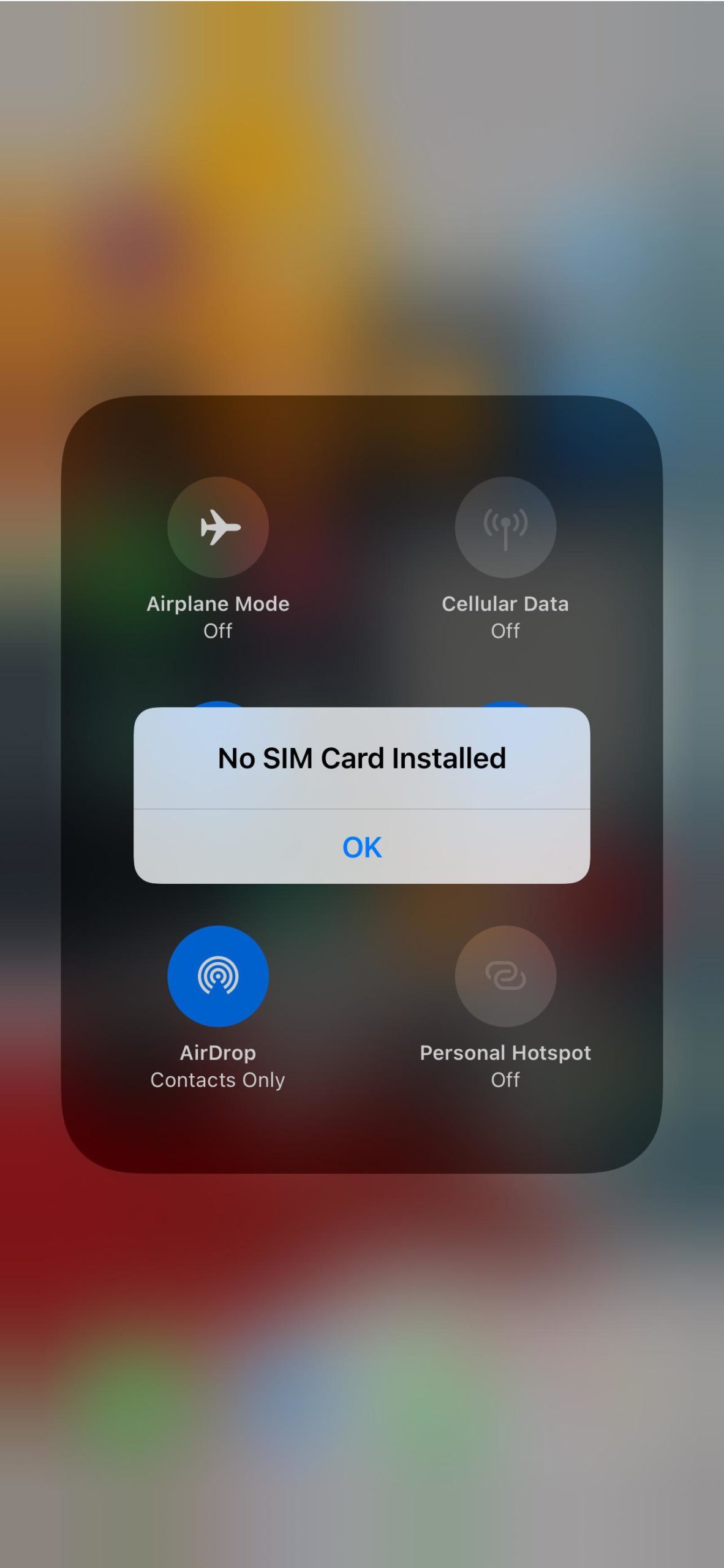
Txoj xov zoo? Koj tuaj yeem kho nws tus kheej los ntawm kev ua raws li ob peb kauj ruam yooj yim daws teeb meem.
2. Yuav ua li cas kho lub iPhone "Tsis muaj SIM Card ntsia" yuam kev?
2.1 Reinsert SIM Card
Thawj qhov koj yuav tsum sim yog tshem tawm thiab rov ntxig koj daim npav SIM.
Nov yog li cas:
- Tua koj iPhone kiag li.
- Ntxig ib lub cuab yeej SIM ejector lossis daim ntawv clip rau hauv lub qhov me ntawm SIM tais.
- Rub tawm lub tais maj mam, tom qab ntawd tshem tawm SIM daim npav thiab tshuaj xyuas nws kom pom cov plua plav, khawb, lossis ya raws.
- So nws maj mam nrog ib daim ntaub mos, tsis muaj lint.
- Rov qab ua tib zoo, thawb lub tais rov qab rau hauv thiab lub zog koj lub iPhone rov qab rau.

Qee zaum, cov kauj ruam yooj yim no daws qhov teeb meem tam sim ntawd.
2.2 Tig lub dav hlau hom rau thiab tawm
Yog tias qhov rov ua dua tsis ua haujlwm, sim ua kom koj lub network txuas ntxiv tshiab.
Los so ntawm lub kaum sab xis saum toj kom qhib Control Center , tap lub Lub dav hlau icon txhawm rau qhib hom dav hlau, tos li 10 vib nas this, tom qab ntawd coj mus rhaub nws dua kom kaw nws.
Qhov kev hloov pauv ceev no yuam koj lub iPhone kom rov txuas rau koj tus neeg nqa khoom lub network, uas feem ntau tshem tawm qhov tsis sib xws.
2.3 Restart lossis Force Restart koj iPhone
Restarting clears me hiccups software.
- Rau rov pib dua , mus Chaw> General> Shut Down , ces tig nws dua.
- Rau quab yuam rov pib dua (yog tias lub xov tooj tsis teb):
Ntawm iPhone 8 lossis tom qab: Xovxwm thiab tso tawm sai sai Volume Up , nias thiab tawm sai sai Volume Down , ces tuav lub Sab khawm kom txog thaum lub Apple logo tshwm.
Tom qab rov pib dua, xyuas seb SIM puas paub tam sim no.

2.4 Hloov tshiab iOS thiab Carrier Chaw
Qee lub sij hawm, lub kaw lus tsis tu ncua lossis kev teeb tsa tus neeg nqa khoom tuaj yeem ua rau "Tsis Muaj SIM Card Installed" yuam kev.
Txhawm rau hloov kho iOS:
- Mus rau Chaw> General> Software Update .
- Yog tias qhov hloov tshiab tshwm sim, coj mus rhaub Download tau thiab nruab mus txuas ntxiv.

Txhawm rau hloov kho Carrier Settings:
- Mus rau Chaw> General> Txog.
- Coj mus rhaub Hloov tshiab yog tias tus neeg nqa khoom teeb tsa qhia tau tshwm sim.
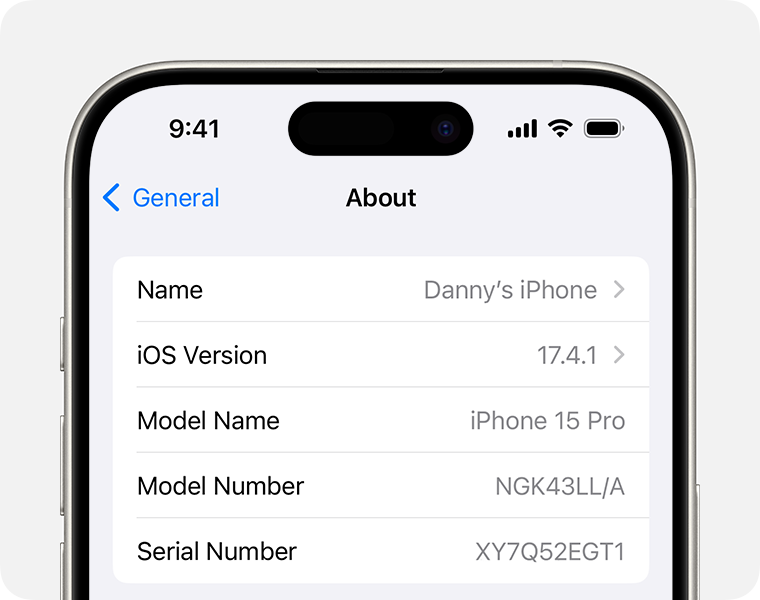
Khaws ob qho tib si iOS thiab cov chaw nqa khoom mus txog hnub kom koj lub iPhone sib txuas lus zoo nrog lub xov tooj ntawm tes.
2.5 Pib dua Network Chaw
Corrupted network configurations tej zaum yuav ua rau SIM yuam kev. Txhawm rau kho qhov no, mus rau Chaw> General> Hloov lossis Pib dua iPhone> Pib dua> Pib dua Network Chaw.

Koj iPhone yuav reboot tau. Qhov no yuav tsis rho tawm cov ntaub ntawv tus kheej, tab sis nws yuav tshem tawm cov ntaub ntawv khaws tseg Wi-Fi thiab VPN teeb tsa.
2.6 Kuaj Lwm SIM Card lossis ntaus ntawv
Koj tuaj yeem cais qhov teeb meem los ntawm kev sib pauv SIM daim npav.
- Ntxig koj SIM rau hauv lwm lub xov tooj. Yog tias nws ua haujlwm nyob ntawd, qhov teeb meem yog nrog koj iPhone.
- Ntxig lwm SIM card rau hauv koj lub iPhone. Yog tias koj lub iPhone kuaj pom tus SIM tshiab, koj tus SIM qub yuav ua yuam kev.

Yog tias koj daim npav SIM puas lossis tsis ua haujlwm, hu rau koj tus neeg nqa khoom kom hloov pauv.
2.7 Tshawb xyuas lub cev puas tsuaj
Yog tias koj lub iPhone tau poob lossis raug dej noo, cov khoom sab hauv uas cuam tshuam nrog SIM nrhiav tau yuav puas.
Tshawb xyuas lub
SIM tais
thiab
qhov
rau tej pom av los yog corrosion. Koj tuaj yeem maj mam ntxuav lub qhov nrog cov txhuam kom qhuav, mos-bristle lossis compressed cua.
Yog tias koj xav tias kho vajtse puas, hla mus rau Apple Support lossis sim cov kauj ruam kho software hauv qab no.
3. Advanced Fix: Kho iOS System nrog AimerLab FixMate
Yog tias tsis muaj ib qho ntawm cov kauj ruam dhau los ua haujlwm, koj lub iPhone yuav muaj teeb meem tob iOS system uas cuam tshuam nrog SIM nrhiav. Hauv qhov no, qhov kev daws teeb meem zoo tshaj plaws yog siv cov cuab yeej kho mob zoo li AimerLab FixMate.
AimerLab FixMate yog ib tug kws kho iOS software tsim los kho ntau tshaj 200 teeb meem iPhone thiab iPad, suav nrog:
- "Tsis muaj SIM Card ntsia"
- “Tsis Muaj Kev Pabcuam” lossis “Nrhiav”
- iPhone daig ntawm Apple logo
- iPhone yuav tsis qhib
- Qhov kev hloov tshiab tsis ua haujlwm
Nws kho iOS no yam tsis tau lwv koj cov ntaub ntawv thiab restores koj ntaus ntawv mus rau ib txwm functionality nyob rau hauv feeb.
Yuav Siv AimerLab FixMate li cas:
- Nruab AimerLab FixMate (Windows version) tom qab rub tawm rau koj lub computer.
- Txuas koj iPhone ntawm USB cable, tom qab ntawd nkag mus rau Standard Repair hom - qhov no yuav kho cov teeb meem feem ntau yam tsis muaj cov ntaub ntawv poob.
- Ua raws li cov lus qhia ntawm lub vijtsam txhawm rau rub tawm cov pob firmware kom raug, tom qab ntawd nyem rau pib thiab tos cov txheej txheem kom tiav.
- Thaum ua tiav, koj lub iPhone yuav rov pib dua, thiab daim npav SIM yuav tsum raug kuaj pom tau.

4. Cov lus xaus
Qhov "Tsis Muaj SIM Card Installed" yuam kev tuaj yeem muaj los ntawm kev ua haujlwm me me ntawm software mus rau kev ua haujlwm tsis zoo ntawm cov khoom siv loj. Pib nrog cov kauj ruam yooj yim xws li rov qhib SIM daim npav, toggling Airplane Mode, hloov kho iOS, lossis rov teeb tsa lub network.
Txawm li cas los xij, yog tias koj lub iPhone tseem tsis kam kuaj xyuas SIM, nws yuav tshwm sim los ntawm kev ua txhaum iOS tob tob. Yog li ntawd, AimerLab FixMate yog qhov kev daws teeb meem zoo tshaj plaws. Nws yog ib qho yooj yim mus use, muaj kev nyab xeeb, thiab muaj peev xwm kho qhov system-theem teeb meem yam tsis tau so koj cov ntaub ntawv.
Los ntawm kev siv FixMate, koj tuaj yeem rov qab kho koj lub iPhone sai sai thiab rov qab tau koj cov kev pabcuam cellular tag nrho - yam tsis muaj nqi kho lossis hloov pauv.
- Puas yog Airplane Mode tua qhov chaw ntawm iPhone?
- Yuav Thov Li Cas Rau Ib Tus Neeg Qhov Chaw ntawm iPhone?
- Yuav ua li cas kho: "Lub iPhone Tsis tuaj yeem hloov kho. Ib qho yuam kev tsis paub tshwm sim (7)"?
- Yuav ua li cas los daws "iOS 26 Tsis tuaj yeem kuaj xyuas qhov hloov tshiab"?
- Yuav ua li cas los daws iPhone tsis tau Restored yuam kev 10/1109/2009?
- Vim Li Cas Kuv Thiaj Tsis Tau iOS 26 & Yuav Kho Li Cas
- Yuav Ua Li Cas Spoof Pokemon Go ntawm iPhone?
- Txheej txheem cej luam ntawm Aimerlab MobiGo GPS Qhov Chaw Spoofer
- Yuav hloov qhov chaw ntawm koj iPhone li cas?
- Sab saum toj 5 Fake GPS Qhov Chaw Spoofers rau iOS no
- GPS Qhov Chaw Nrhiav Lus Txhais thiab Spoofer Cov Lus Qhia
- Yuav Ua Li Cas Hloov Koj Qhov Chaw Ntawm Snapchat
- Yuav Ua Li Cas Nrhiav / Qhia / Ncua Qhov Chaw ntawm iOS li?




